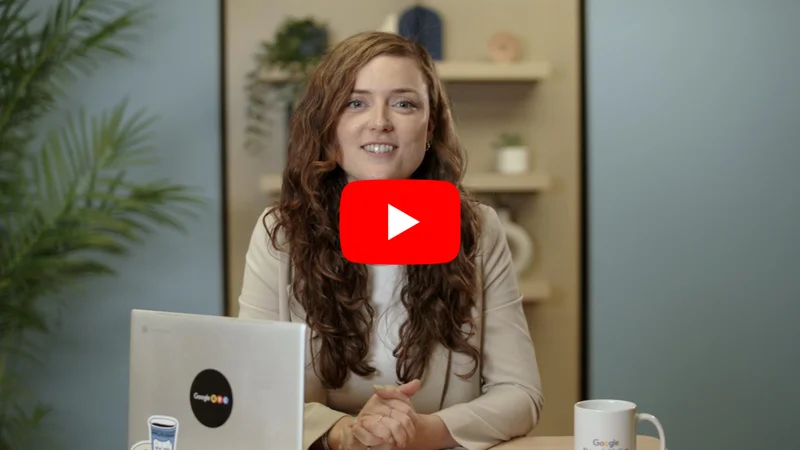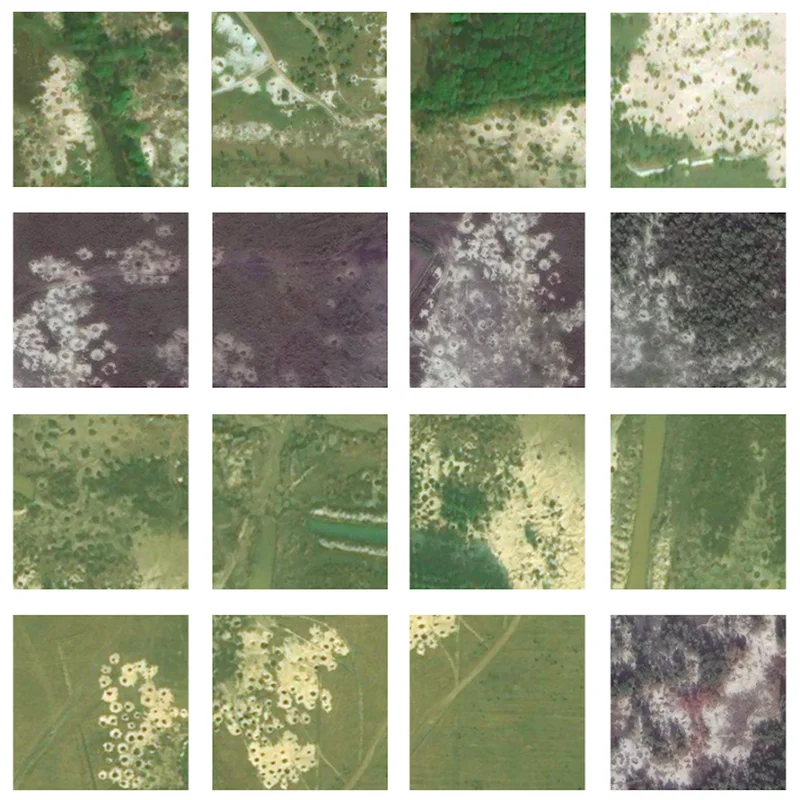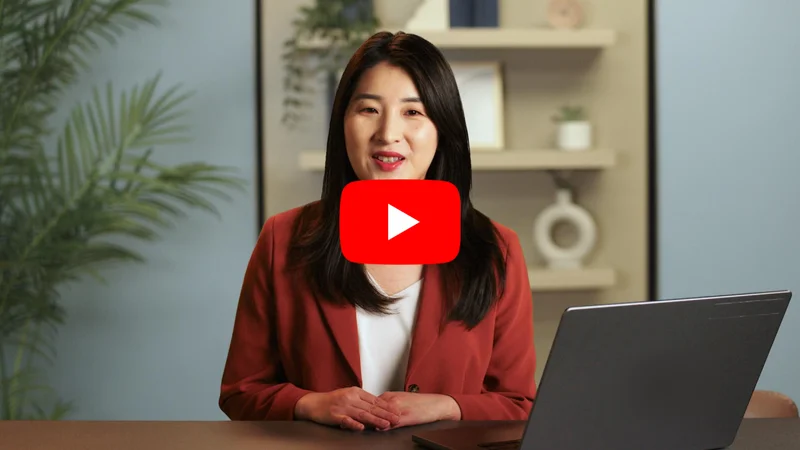단원 개요

Google 스프레드시트에서 데이터 시각화를 만드는 법을 살펴봅니다.
이전 단원인 Google 스프레드시트: 데이터 정리, 전에 importHTML을 사용하여 Wikipedia에서 가져온 표를 정리하는 방법을 배웠습니다. 이제 Google 스프레드시트를 사용하여 데이터의 의미를 나타내는 시각화를 작성해 보겠습니다.
- 막대 차트 작성.
- 차트에 이름 추가.
- 차트 크기 조정.
- 하이라이트 작성.
- 가독성 향상.
- 대화형 데이터 시각화 게시.
더 많은 데이터 저널리즘 단원 사이트는 다음과 같습니다.
newsinitiative.withgoogle.com/training/course/data-journalism

막대 차트 작성


막대 차트는 숫자 비교에 매우 유용합니다. 첫 번째 시각화는 어떤 영화가 더 많은 돈을 벌었고 흥행률이 가장 높은 영화와 가장 낮은 영화 간 차이를 나타내는 막대 차트입니다.
C1을 선택하고 Shift 키를 누른 상태에서 차트에 사용할 두 개의 열을 강조 표시하는 D51을 선택합니다.
삽입 > 차트를 클릭합니다.차트 편집기에서 차트 유형 > 막대 차트를 선택합니다.


차트에 이름 추가.


이제 기본 차트를 만들었으니 이를 다듬고 더 쉽게 읽을 수 있게 합니다.
먼저 제목을 바꾸겠습니다. 차트 편집기에서 맞춤설정 > 차트 및 축 제목을 선택합니다. 제목을 "세계 최고의 흥행 영화"(Highest-grossing Movies in the World)로 변경합니다.
제목 글꼴을 굴림으로 설정하고 글꼴 크기를 24로 설정합니다. 글꼴을 굵게 설정합니다.


차트 크기 조정.



차트를 읽기 쉽게 하려면 크기를 조정해야 합니다.
차트를 클릭합니다. 테두리 상자를 특히 가로 방향으로 끌어옵니다.
영화 제목 맨 위를 아무 데나 클릭하고 테두리 상자가 또렷해질 때까지 세로 모서리에 커서를 올립니다. 가장 긴 제목을 완전히 읽을 수 있는 충분한 공간이 생길 때까지 상자를 끌어옵니다.
차트에는 50개의 영화 제목이 아닌 50개의 막대가 있습니다. 그것은 Google 스프레드시트가 목록에 있는 이름을 자동으로 넣고 일부는 생략하여 가독성을 높이려고 하기 때문입니다. 막대 위에 커서를 올려 놓으면 해당 막대의 이름과 값을 보여주는 툴팁 상자가 나타납니다.



하이라이트 작성.



사용자가 특정 항목에 주의를 기울일 수 있도록 차트에서 하이라이트를 작성합니다.
모든 막대의 색을 회색으로 변경합니다. 차트 편집기에서 맞춤설정 > 계열을 선택하고 전세계 총계(Worldwide Gross)에 대해 어두운 회색 음영을 선택합니다.
해당 목록에서 가장 오래된 영화(1993)인 쥬라기 공원(Jurassic Park)을 강조 표시해 보겠습니다.데이터 포인트 서식 지정으로 이동하여 추가를 클릭합니다.Worldwide Gross: Jurassic Park(전세계 총계: 쥬라기 공원)을 선택하고 확인을 클릭합니다. 빨간색을 선택합니다.
이제 똑 같은 방식으로 해리포터 영화 다섯 편을 모두 파란색으로 강조 표시해 보겠습니다.



가독성 향상.


격자선을 추가하여 차트 디자인을 개선할 수 있습니다.
차트 편집기에서 맞춤설정 > 격자선을 선택합니다. 가로축에서 주요 격자선 개수를 6으로, 보조 격자선 개수를 1로 높입니다.
맞춤설정 > 가로축으로 돌아갑니다. 배율에서 1,000,000,000을 선택합니다. 숫자 형식에서 사용자 정의를 선택합니다. 접두사에 $를 입력합니다. 접미사에 따옴표 없이 맨 앞에 공백이 들어간 "bn"을 입력합니다.


대화형 데이터 시각화 게시.


차트의 정확성, 가독성 및 디자인이 만족스러우면, 이제 차트를 게시할 차례입니다.
차트의 왼쪽 맨 위 모서리에 커서를 올려 놓고 3개의 점으로 된 아이콘을 클릭합니다. 차트 게시 > 게시를 선택합니다.
이제 게시에 사용할 수 있는 소스 코드가 있어야 합니다. 모든 변경 사항은 자동으로 다시 게시됩니다.


축하합니다!

이제 "Google 스프레드시트: 데이터 시각화."
디지털 저널리즘 기술을 계속 발전시키고 Google 뉴스 이니셔티브 인증을 받으려면 교육 센터 웹 사이트로 접속하여 다음 단원을 들으십시오.
더 많은 데이터 저널리즘 단원 사이트는 다음과 같습니다.
newsinitiative.withgoogle.com/training/course/data-journalism